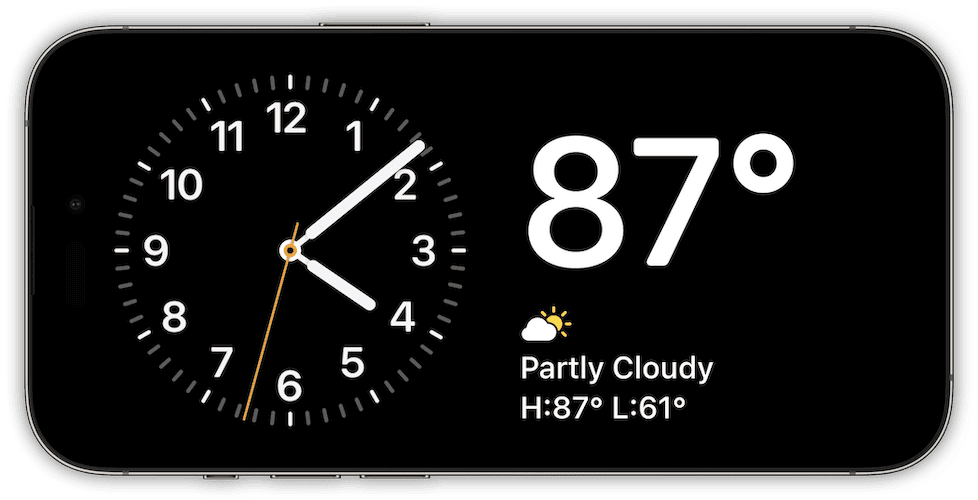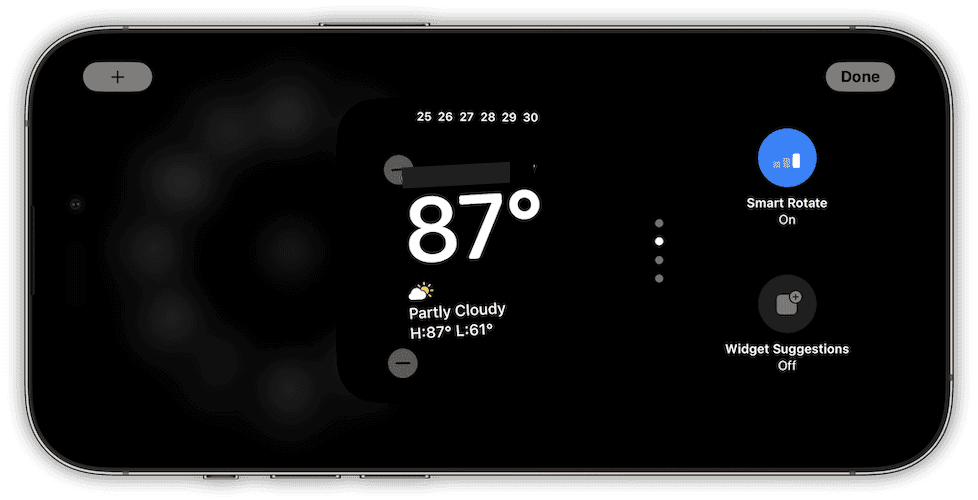Как использовать режим ожидания iPhone в качестве мини-умного дисплея
Начиная с iOS 17, ваш iPhone поставляется с функцией, которая может сделать устройство более полезным, когда вы отдыхаете в постели. Будьте готовы отказаться от этих прикроватных часов, поскольку я покажу вам, как вы можете использовать режим ожидания iPhone, чтобы превратить ваше устройство в мини-интеллектуальный дисплей.
Что такое режим ожидания на iOS?
Функция StandBy, представленная в iOS 17, представляет собой режим интеллектуального горизонтального отображения, который срабатывает, когда вы заряжаете свое устройство. Опираясь на настраиваемый экран блокировки, представленный в iOS 16, StandBy позволяет вашему iPhone отображать часы, погоду или виджеты напоминаний и многое другое.
По сути, эта функция превращает ваш iPhone в мини-интеллектуальный дисплей, похожий на Amazon Echo Show. Пока ваше устройство включено и находится в альбомной ориентации, режим ожидания работает.
Хотя наиболее идеальный способ использования StandBy — рядом с подставкой для зарядки MagSafe, вы также можете просто подключить кабель Lightning и положить iPhone на бок.
Как использовать и настроить режим ожидания iOS
Без лишних слов давайте углубимся в то, как использовать и настраивать StandBy на вашем iPhone. Обратите внимание, что это функция iOS 17; на данный момент вам понадобится установленная бета-версия iOS 17. В конце концов, конечно, это будет доступно для всех.
Необходимое время: 1 минута.
Чтобы перевести iPhone в режим ожидания и настроить его, выполните следующие действия.
- Заблокировав iPhone, поместите его в альбомной ориентации (на бок) на вертикальное зарядное устройство или подставку. Режим ожидания не работает с плоскими или наклонными подставками, а также с разблокированным iPhone. Если вы не используете MagSafe, убедитесь, что вы подключили кабель Lightning.
- Ваш iPhone автоматически перейдет в режим ожидания, и справа отобразятся классические аналоговые часы и виджет календаря.

- Если вы хотите изменить их, вы можете провести пальцем вверх, чтобы просмотреть различные варианты. Чтобы добавить или удалить виджет, нажмите и удерживайте любой из существующих.

Другие особенности режима ожидания
Вы не ограничены только одним режимом ожидания. Если вы сделаете большой свайп влево или вправо на одном изображении, оно изменится. На данный момент функция включает в себя три представления.
- Представление по умолчанию с часами и стеком виджетов.
- Карусель фотографий, в которой показаны избранные фотографии, сделанные вами снимки природы или категория городов. Ваш пробег может варьироваться здесь, конечно.
- Представление только для часов, которое показывает дату и ваш следующий будильник.
Эти представления также доступны для настройки. Просто нажмите и удерживайте вид, и появятся варианты его изменения. Ваш iPhone запоминает предпочитаемый вид и возвращается к нему при следующем использовании этой функции.
Согласно Apple, StandBy также поддерживает Live Activity, Siri, входящие вызовы и большие уведомления. Ночью ваш iPhone определяет, темно ли в комнате, и тускнеет до красного.
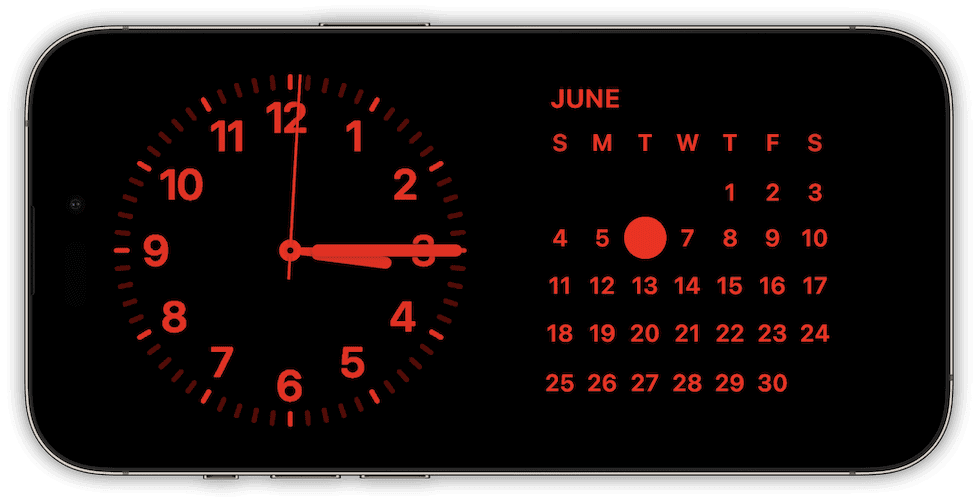
Это также работает, даже если ваше устройство находится в режиме сна с включенным специальным экраном; пока вы заблокируете экран и поместите свое устройство на подставку для зарядки в альбомной ориентации, появится режим ожидания.